
| SpaceClaim – Onlinehilfe |

|
Mit dem Werkzeug "Volumenextrakt" ![]() im Menü "Analyse" auf der Registerkarte "Vorbereiten" kann ein Volumenkörper
im Menü "Analyse" auf der Registerkarte "Vorbereiten" kann ein Volumenkörper auf der Grundlage des Raums erstellt werden, der von einem einzelnen Körper
auf der Grundlage des Raums erstellt werden, der von einem einzelnen Körper oder einer Gruppe von Körpern gebildet wird. Im Strukturbaum
oder einer Gruppe von Körpern gebildet wird. Im Strukturbaum wird ein Volumenkörper
wird ein Volumenkörper mit dem Namen Volumen erstellt, und die zum Erzeugen des Volumens verwendeten Körper
mit dem Namen Volumen erstellt, und die zum Erzeugen des Volumens verwendeten Körper sind vorübergehend transparent, wenn das Volumen erzeugt wird.
sind vorübergehend transparent, wenn das Volumen erzeugt wird.
Wenn eine Oberfläche alle Kanten überschneidet, die den Bereich
alle Kanten überschneidet, die den Bereich einschließen sollen, wird mit ihr das erzeugte Volumen überdeckt. Es lassen sich genauere Überdeckungen erstellen, indem an jeder Kante
einschließen sollen, wird mit ihr das erzeugte Volumen überdeckt. Es lassen sich genauere Überdeckungen erstellen, indem an jeder Kante , die den umschlossenen Bereich
, die den umschlossenen Bereich definiert, Oberflächen platziert werden.
definiert, Oberflächen platziert werden.

|
Wenn bei Verwendung des Werkzeugs "Volumenextrakt" eine Kante |
Auf der Registerkarte "Vorbereiten" im Menü "Analyse" auf das Werkzeug ![]() Volumenextrakt klicken.
Volumenextrakt klicken.
Auf die Werkzeughilfe Kanten auswählen klicken, um die Konturzüge auszuwählen, die das Volumen des Bereichs umschließen.
Doppelklicken, um mehrere benachbarte Kanten auszuwählen. Es ist auch möglich, auf eine ausgewählte Kante zu klicken, um die Auswahl aufzuheben. Nur die Konturzüge auswählen, die zum Einschließen des Volumenbereichs genutzt werden sollen. Beim Bewegen über eine Fläche
zu klicken, um die Auswahl aufzuheben. Nur die Konturzüge auswählen, die zum Einschließen des Volumenbereichs genutzt werden sollen. Beim Bewegen über eine Fläche , die interne Konturzüge aufweist, werden diese hervorgehoben. Auf die Fläche
, die interne Konturzüge aufweist, werden diese hervorgehoben. Auf die Fläche klicken, um die hervorgehobenen Konturzüge auszuwählen.
klicken, um die hervorgehobenen Konturzüge auszuwählen.
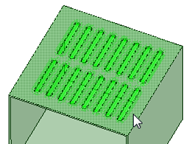
Falls erforderlich, auf die Werkzeughilfe Überdeckungsflächen auswählen klicken, um eine Fläche zu überdecken.
zu überdecken.
(Optional): Das Kontrollkästchen Vorschau der Innenflächen aktivieren, um den Vorschauschieber zu aktivieren. Das Modell wird unmittelbar aktualisiert und zeigt eine Vorschau der Innenflächen an, die mit 100 % in Rot dargestellt werden. Den Schieber nach links und rechts bewegen, um eine Vorschau der Flächen anzuzeigen und den Erfassungsverlauf der Flächen darzustellen.
Während eine Vorschau der Flächen angezeigt wird, sind alle Auswahlwerkzeuge, auch die im Kontextmenü , sowie alle Werkzeughilfen
, sowie alle Werkzeughilfen von "Volumenextrakt" deaktiviert, bis das Kontrollkästchen "Vorschau" wieder deaktiviert ist.
von "Volumenextrakt" deaktiviert, bis das Kontrollkästchen "Vorschau" wieder deaktiviert ist.
Auf die Werkzeughilfe Ausgangsfläche auswählen klicken und eine Fläche im Volumenbereich auswählen. Mit der Werkzeughilfe Ausgangsfläche auswählen kann eine Fläche
im Volumenbereich auswählen. Mit der Werkzeughilfe Ausgangsfläche auswählen kann eine Fläche zur Bestimmung des Inneren des umschlossenen Volumens ausgewählt werden. Diese Werkzeughilfe muss nur verwendet werden, wenn das Werkzeug "Volumenextrakt" das Innere des Volumens nicht ordnungsgemäß bestimmt.
zur Bestimmung des Inneren des umschlossenen Volumens ausgewählt werden. Diese Werkzeughilfe muss nur verwendet werden, wenn das Werkzeug "Volumenextrakt" das Innere des Volumens nicht ordnungsgemäß bestimmt.
Auf die Werkzeughilfe Abschließen klicken.
SpaceClaim erstellt ein Oberflächenteil auf Grundlage des Volumens, das definiert wurde.
Mit der rechten Maustaste im Strukturbaum auf das Volumenteil (mit dem Standardnamen Volumen) klicken. Einen der folgenden Befehle auswählen:
auf das Volumenteil (mit dem Standardnamen Volumen) klicken. Einen der folgenden Befehle auswählen:
Mit Volumenkörper wie bei Erstellung neu generieren wird der Volumenkörper
wie bei Erstellung neu generieren wird der Volumenkörper auf der Grundlage der Objekte, die beim Erstellen des Volumens sichtbar waren (unabhängig von ihrer aktuellen Sichtbarkeit), aktualisiert. Diese Option für eine einfache Neugenerierung verwenden.
auf der Grundlage der Objekte, die beim Erstellen des Volumens sichtbar waren (unabhängig von ihrer aktuellen Sichtbarkeit), aktualisiert. Diese Option für eine einfache Neugenerierung verwenden.
Mit Volumenkörper in Kontext neu generieren wird der Volumenkörper
in Kontext neu generieren wird der Volumenkörper auf der Grundlagen von Objekten aktualisiert, die gegenwärtig im Grafikbereich sichtbar sind. Diese Option eignet sich zum Entfernen von Körpern aus der Volumenberechnung.
auf der Grundlagen von Objekten aktualisiert, die gegenwärtig im Grafikbereich sichtbar sind. Diese Option eignet sich zum Entfernen von Körpern aus der Volumenberechnung.
Die folgenden Werkzeughilfen unterstützen diesen Vorgang:
unterstützen diesen Vorgang:
|
|
Mit der Werkzeughilfe Kanten auswählen werden Konturzüge markiert, die einen Bereich umschließen. Mithilfe von Kanten kann die Fortsetzung der Flächenauswahl, die von den ausgewählten Ausgangsflächen flächenweise nach außen erfolgt, gestoppt werden. umschließen. Mithilfe von Kanten kann die Fortsetzung der Flächenauswahl, die von den ausgewählten Ausgangsflächen flächenweise nach außen erfolgt, gestoppt werden. |
|
|
Die Werkzeughilfe Flächen auswählen wird standardmäßig bei der Auswahl des Werkzeugs "Volumenextrakt" aktiviert. Hiermit werden Flächen markiert, deren Konturzüge einen Bereich |
|
|
Die Werkzeughilfe Überdeckungsflächen auswählen wählt optionale Überdeckungsflächen aus. Dies ist wichtig, wenn ein innerer Konturzug |
|
|
Mit der Werkzeughilfe Ausgangsfläche auswählen wird eine Fläche |
|
|
Die Werkzeughilfe Abschließen erstellt den Volumenkörper |
© Copyright 2015 SpaceClaim Corporation. Alle Rechte vorbehalten.